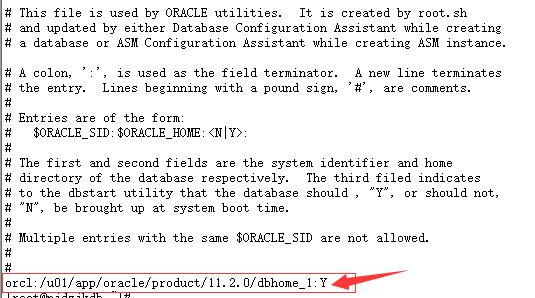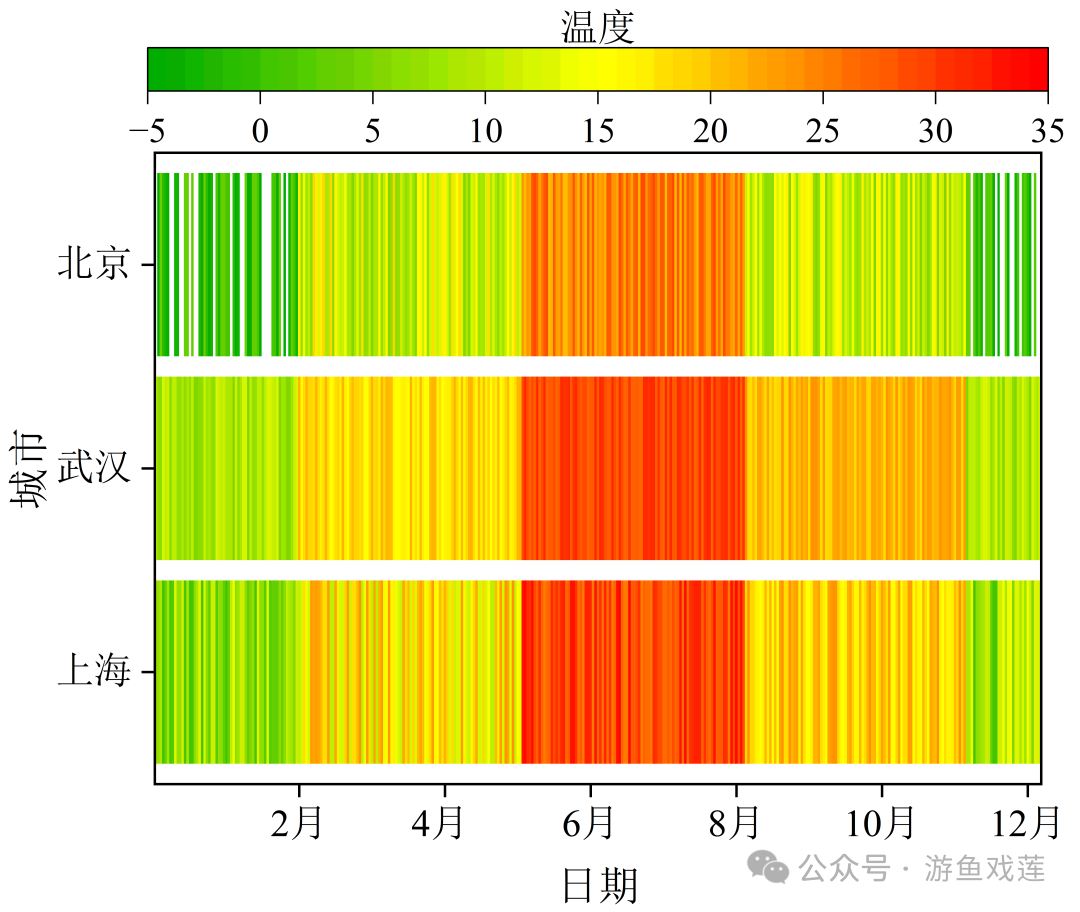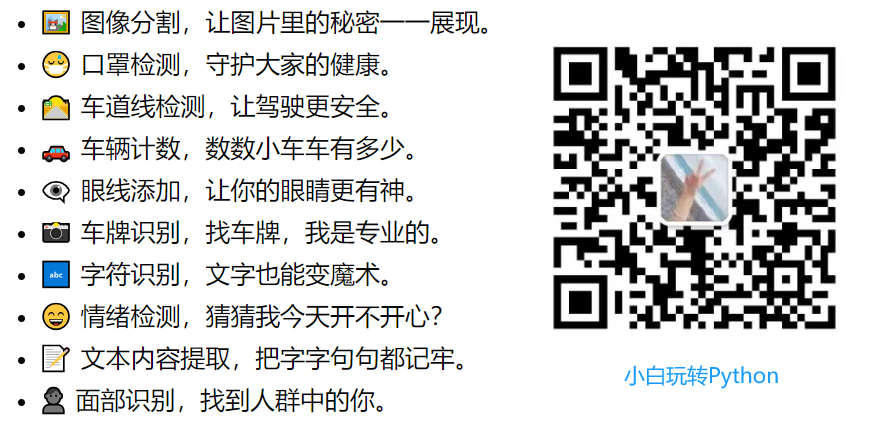MyBatis的开发有两种方式:1、注解 2、XML。使用MyBatis的注解方式,主要是来完成一些简单的增删改查功能。如果需要实现复杂的SQL功能,建议使用XML来配置映射语句,也就是将SQL语句写在XML配置文件中。
MyBatis XML开发的方式需要以下两步:1、配置数据库连接字符串和MyBatis。2、写持久层代码。
准备代码:UserInfo实体类
1. 配置连接字符串和MyBatis
我们需要进行设置两个步骤,数据库连接字符串设置和MyBatis的XML文件配置。如果是application.yml,配置内容如下:
spring:datasource:url: jdbc:mysql://127.0.0.1:3306/mybaties_test_0822?characterEncoding=utf8&useSSL=false&serverTimezone=GMT%2B8username: rootpassword: 111111driver-class-name: com.mysql.cj.jdbc.Driver
mybatis:configuration:log-impl: org.apache.ibatis.logging.stdout.StdOutImpl #配置打印 MyBatis⽇志map-underscore-to-camel-case: true #自动驼峰转换mapper-locations: classpath:mapper/**Mapper.xml# 配置 mybatis xml 的⽂件路径,在 resources/mapper 创建所有表的 xml ⽂件
此处注意congratulations和mapper-locations是同一级标题;

2. 写持久层代码
持久层代码分两部分:1、方法定义 Interface
2、方法实现:XXX.xml
其逻辑运行如下所示:

2.1 添加 mapper 接口
创建一个mapper包,在这个包下创建USerInfoMapper接口,如图:
 ,其接口代码如下:
,其接口代码如下:
package com.example.zxslzw_mybaties.mapper;import com.example.zxslzw_mybaties.model.UserInfo;
import org.apache.ibatis.annotations.*;import java.util.List;@Mapper
public interface UserInfoMapper {List<UserInfo> queryAllUsers();
}
2.2 添加 USerInfoMapper.xml
在result包下创建mybatis包,在mybatis包下创建 USerInfoMapper.xml 文件,如图:

USerInfoMapper.xml文件内容如下:
<?xml version="1.0" encoding="UTF-8"?>
<!DOCTYPE mapper PUBLIC "-//mybatis.org//DTD Mapper 3.0//EN" "http://mybatis.org/dtd/mybatis-3-mapper.dtd">
<mapper namespace="com.example.zxslzw_mybaties.mapper.UserInfoMapper"><select id="queryAllUsers" resultType="com.example.zxslzw_mybaties.model.UserInfo">select * from userinfo</select>
</mapper>以下是对上面标签的说明:
1、<mapper>标签:需要指定 namespace 属性,表示命名空间,值为 mapper 接口的全限定名,包括全包名.类名。
2、<select>查询标签:是用来执行数据库的查询操作的。
3、id:是和 Interface (接口) 中定义的方法名称一样的,表示对接口的具体实现方法。
4、resultType:是返回的数据类型(使用全限定名),也就是开头我们定义的实体类。
各标签对应关系:

2.3 测试类代码
package com.example.zxslzw_mybaties.mapper;import org.junit.jupiter.api.Test;
import org.springframework.beans.factory.annotation.Autowired;
import org.springframework.boot.test.context.SpringBootTest;@SpringBootTest
class UserInfoMapperTest {@Autowiredprivate UserInfoMapper userInfoMapper;@Testvoid query(){System.out.println(userInfoMapper.queryAllUsers());}
}对应的数据库中表的数据:

运行结果如下:

3. 增删改查操作
3.1 Insert
UserInfoMapper接口代码:
Integer insert(UserInfo userInfo);xml配置文件内容:
<insert id="insert">insert into userinfo (username, password, age, gender)values (#{username}, #{password}, #{age}, #{gender})</insert>测试类代码:
@Testvoid insert() {UserInfo userInfo = new UserInfo();userInfo.setUsername("xuyangyuzhuo");userInfo.setPassword("888888");userInfo.setAge(20);userInfo.setGender(2);System.out.println(userInfoMapper.insert(userInfo));}控制台如下所示:

数据库中的表信息如下:

3.1.1 使⽤@Param
如果使⽤@Param设置参数名称的话, 使⽤⽅法和注解类似 :
UserInfoMapper接⼝:
Integer insertUser(@Param("userinfo") UserInfo userInfo);UserInfoMapper.xml实现:
<insert id="insertUser">insert into userinfo (username, `password`, age, gender, phone) values(#{userinfo.username},#{userinfo.password},#{userinfo.age},#
{userinfo.gender},#{userinfo.phone})
</insert>
3.1.2 返回⾃增 id
接⼝定义不变, Mapper.xml 实现 设置useGeneratedKeys 和keyProperty属性:
<insert id="insertUser" useGeneratedKeys="true" keyProperty="id">insert into userinfo (username, `password`, age, gender, phone) values(#{userinfo.username},#{userinfo.password},#{userinfo.age},#
{userinfo.gender},#{userinfo.phone})
</insert>3.2 Delete
接口代码如下:
Integer delete(Integer id);xml内容如下:
<delete id="delete">delete from userinfo where id = #{id}</delete>测试类代码如下:
@Testvoid delete() {System.out.println(userInfoMapper.delete(5));}运行测试类前表的内容:

运行测试类后,结果如下:


3.3 update
接口类代码如下:
Integer update(UserInfo userInfo);xml内容如下:
<update id="update">update userinfo set username = #{username} where id = #{id}</update>测试类代码:
@Testvoid update() {UserInfo userInfo = new UserInfo();userInfo.setId(7);userInfo.setUsername("wangyi");userInfoMapper.update(userInfo);}运行测试类后,结果如下:


3.4 select
xml文件配置了开启驼峰命名;
接口如下:
List<UserInfo> select2();xml文件如下:
<select id="select2" resultType="com.example.mybatisxmldemo2.model.UserInfo">select * from userinfo</select>测试类代码如下:
@Testvoid select2() {System.out.println(uSerInfoXmlMapper.select2());}运行结果如下:

ps:本文的内容就到这里了,如果 对你有所帮助的话就请一键三连哦!!!